抖音极速版怎么查看黑名单?抖音极速版查看黑名单教程
1、首先打开手机里的【抖音极速版】。
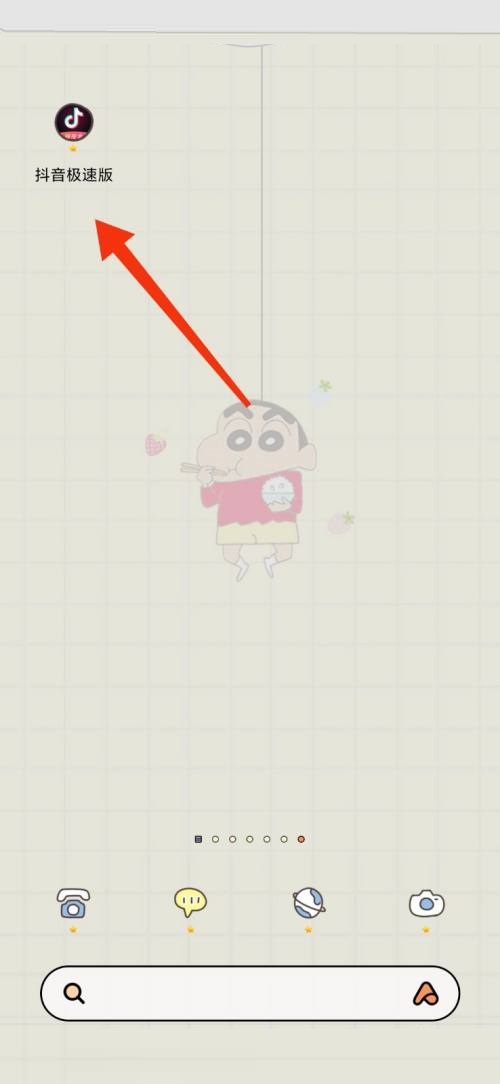
2、然后进入抖音极速版后,点击右下角的【我】。
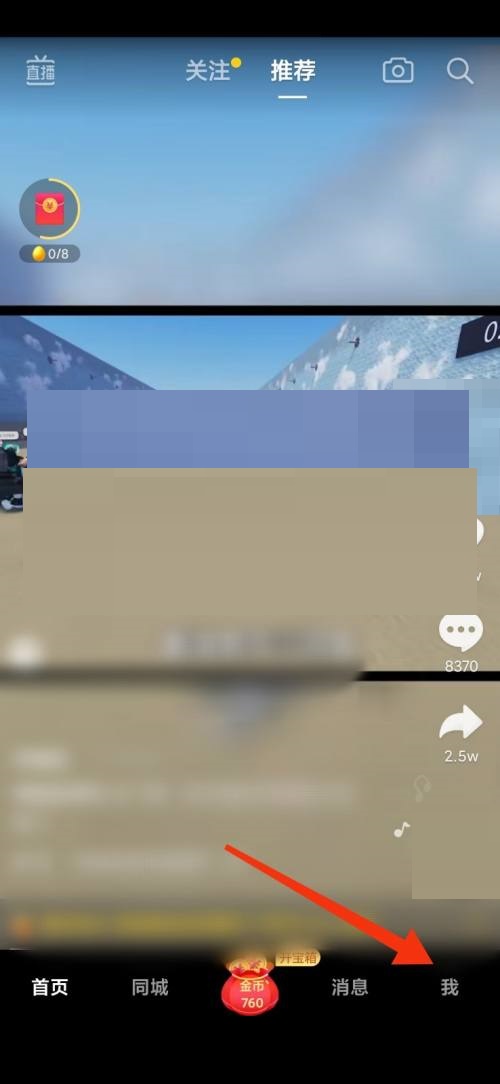
3、点击后,进入以下界面,点击右上角三根横线的符号。
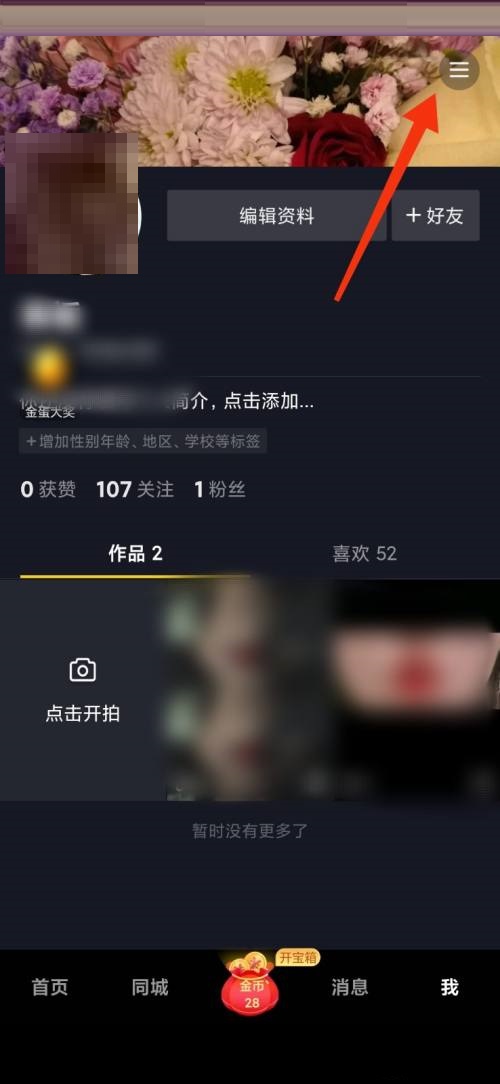
4、接着点击后,进入以下界面,点击【设置】。

5、点击后,进入设置界面,点击【隐私设置】。
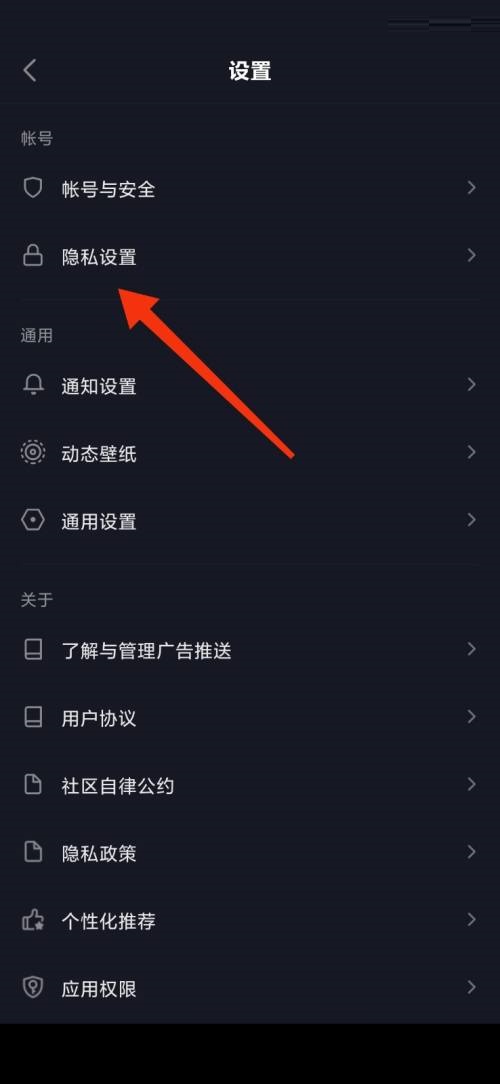
6、最后点击后,点击【黑名单管理】即可根据需求查看和管理黑名单。
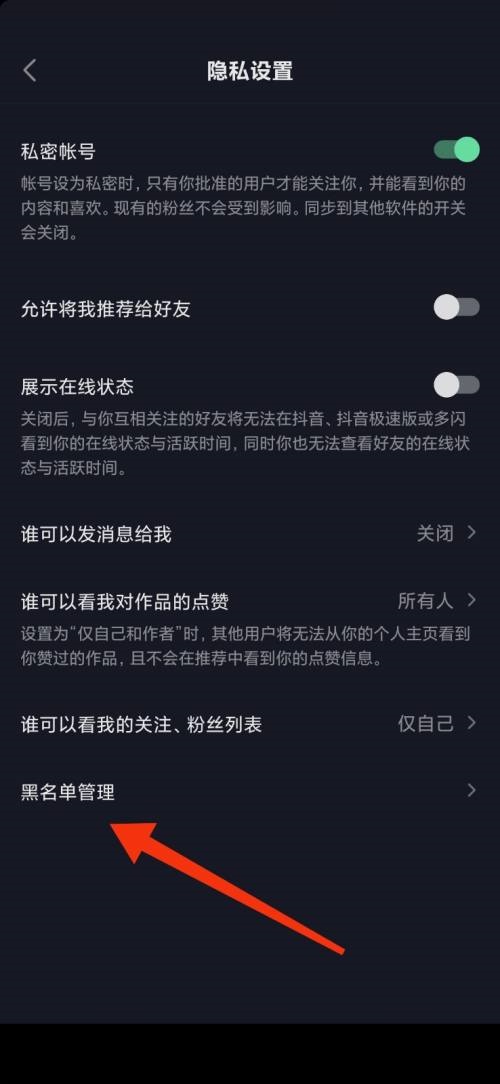
以上这篇文章就是抖音极速版查看黑名单教程,更多教程尽在新媒体软件园。
抖音极速版怎么查看黑名单?抖音极速版查看黑名单教程
1、首先打开手机里的【抖音极速版】。
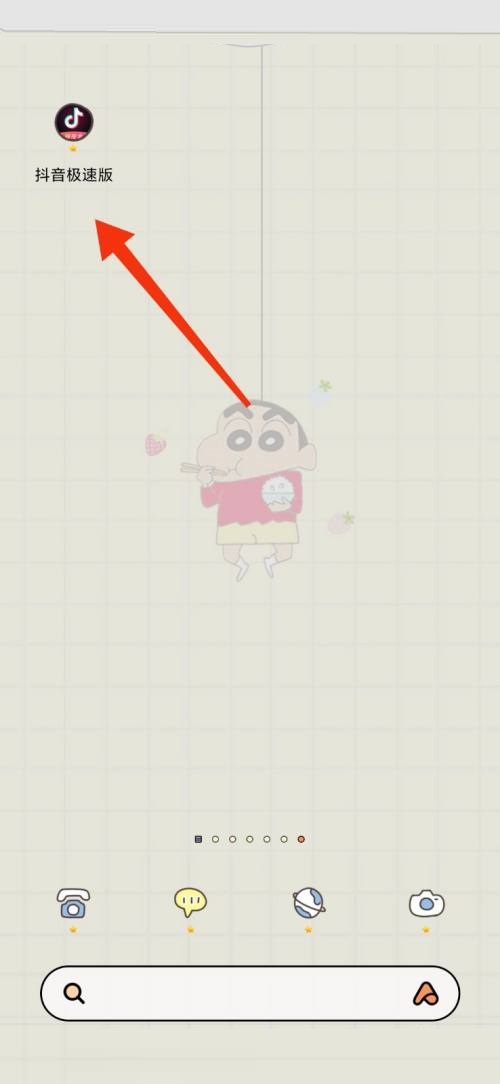
2、然后进入抖音极速版后,点击右下角的【我】。
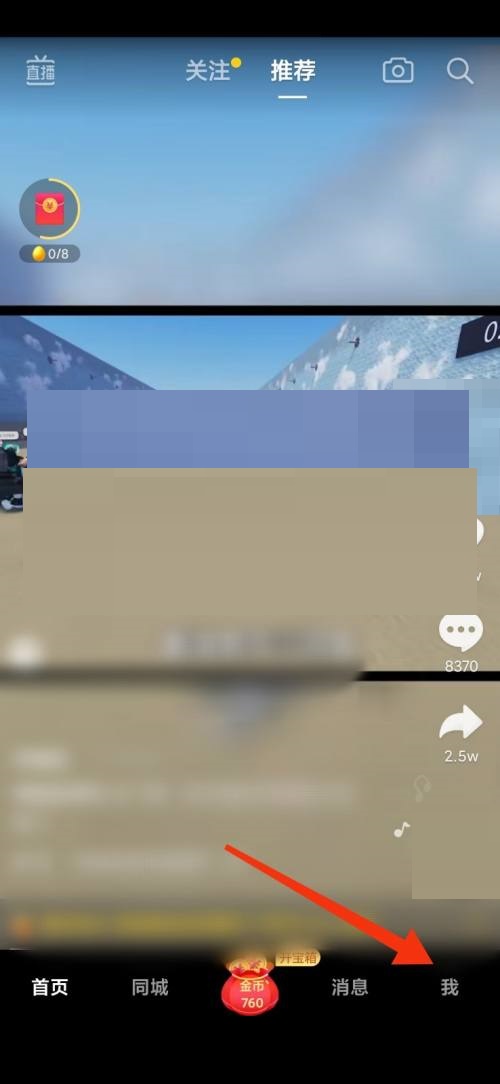
3、点击后,进入以下界面,点击右上角三根横线的符号。
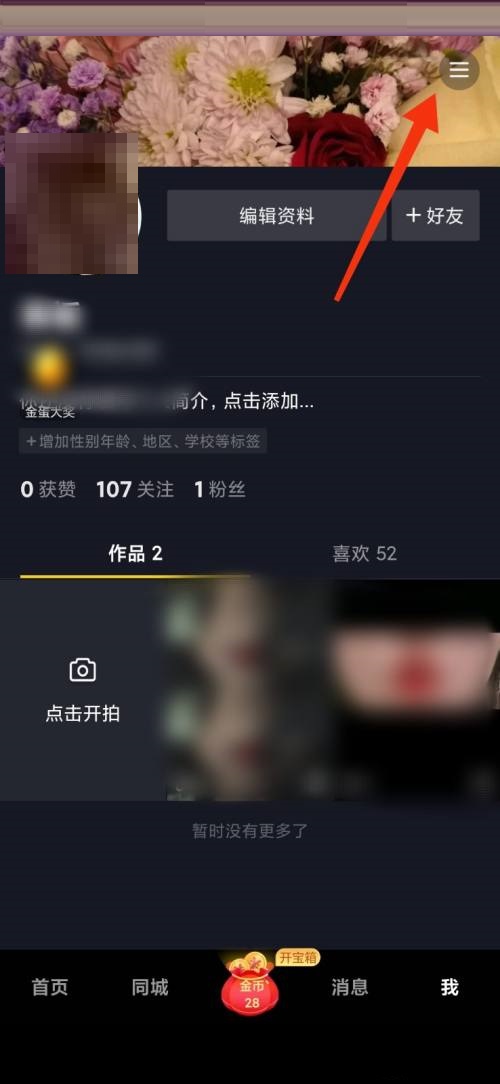
4、接着点击后,进入以下界面,点击【设置】。

5、点击后,进入设置界面,点击【隐私设置】。
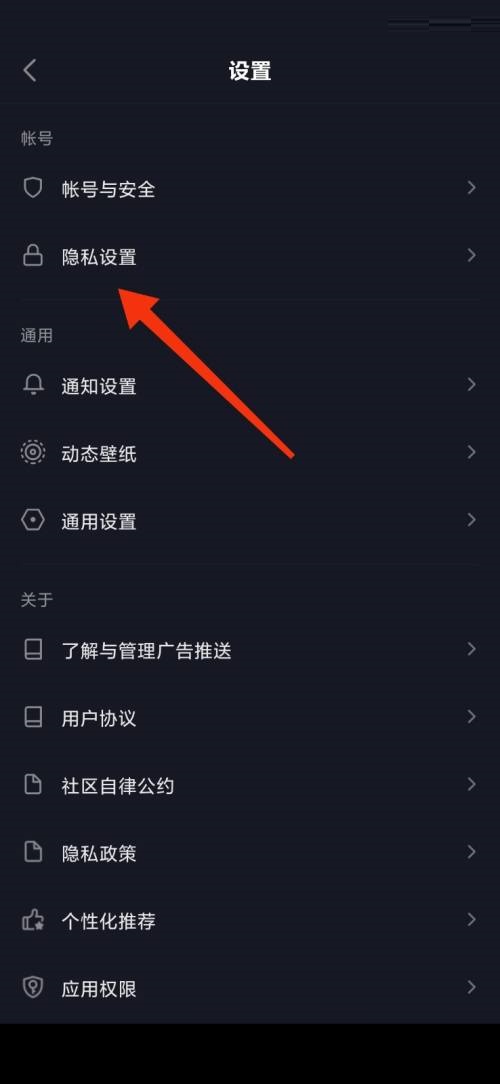
6、最后点击后,点击【黑名单管理】即可根据需求查看和管理黑名单。
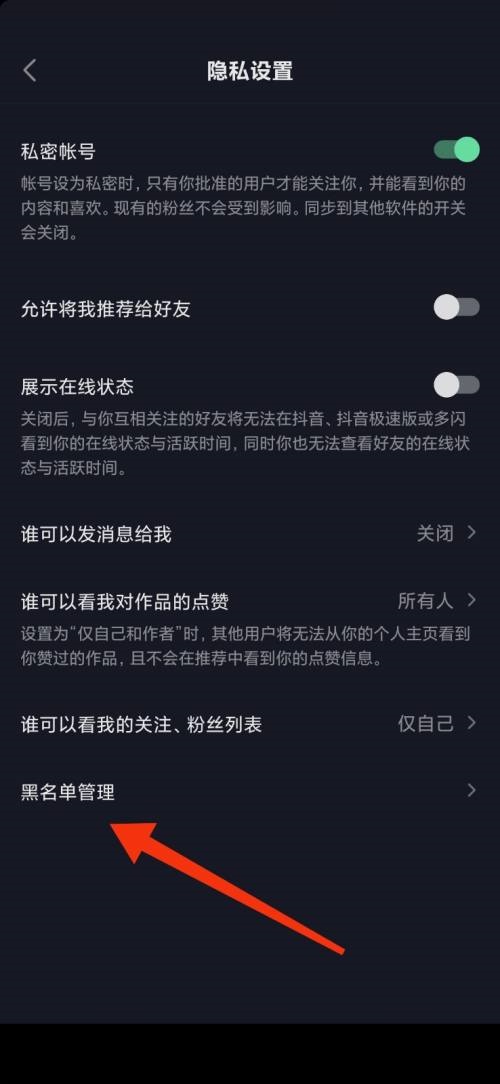
以上这篇文章就是抖音极速版查看黑名单教程,更多教程尽在新媒体软件园。